Aide relative au compte
Compte Fonctionnalités Communiquer avec APNs à l’aide d’un certificat TLS
Communiquer avec APNs à l’aide d’un certificat TLS
Votre serveur de notification peut communiquer avec Apple Push Notification Service (APNs) à l’aide d’un certificat TLS.
Tout d’abord, activez les notifications push dans votre compte de développement. Ensuite, générez un certificat TLS de client APNs qui fonctionnera à la fois pour les environnements de développement et de production. Ensuite, exportez l’identité TLS du client depuis votre Mac et installez‑la sur votre serveur de notification. Plus tard, lorsque vous distribuerez votre app, Xcode modifiera automatiquement la configuration de votre app de l’environnement de développement à celui de production.
Vous pouvez aussi activer les notifications push dans votre projet Xcode afin d’effectuer des étapes supplémentaires pour une app.
Rôle requis : Titulaire du compte ou Admin.
Générer un certificat TLS de client APNs
Générez un certificat TLS client séparé pour chaque app que vous distribuez et qui utilise les notifications push. La génération du certificat permet d’activer pleinement les notifications push pour l’App ID associé. Dans votre compte de développement, le paramètre APNs pour l’App ID passe de Configurable à Enabled (Activé).
-
Dans Certificates, Identifiers & Profiles (Certificats, identifiants et profils), cliquez sur Identifiers (Identifiants) dans la barre latérale, puis sélectionnez l’identifiant de lot que vous souhaitez mettre à jour.
-
Sous Capabilities (Fonctionnalités), cochez la case Push Notifications (Notifications push), puis cliquez sur Configure (Configurer).
-
Dans la fenêtre modale, sous Production SSL Certificate (Certificat SSL de production), sélectionnez Create Certificate (Créer un certificat).
-
Créez une demande de signature de certificat sur votre Mac, puis cliquez sur Continue (Continuer).
-
Cliquez sur Choose File (Choisir un fichier).
-
Dans la boîte de dialogue qui apparaît, sélectionnez le fichier de demande de certificat (un fichier avec une extension de fichier .certSigningRequest), puis cliquez sur Choose (Choisir).
-
Cliquez sur Continue (Continuer).
-
Cliquez sur Download (Télécharger).
-
Le fichier de certificat (un fichier avec une extension de fichier .cer) apparaît dans votre dossier Téléchargements.
Dans votre compte de développement, vérifiez que le paramètre APNs pour l’App ID est Enabled (Activé). Sous Identifiers (Identifiants), sélectionnez App IDs, puis sélectionnez l’App ID que vous souhaitez consulter. Un certificat associé devrait apparaître à la ligne Push Notifications (Notifications push).
Pour installer le certificat dans votre trousseau, double-cliquez sur le fichier de certificat téléchargé sur votre Mac. Le certificat apparaît dans la catégorie Mes certificats dans Trousseaux d’accès.
Exporter l’identité TLS client à partir de votre Mac
Exportez l’identité depuis le trousseau sur le Mac sur lequel vous l’avez créée. Copiez‑la ensuite au bon endroit sur le serveur qui exécute le code fournisseur et qui se connecte à la version de développement ou de production d’APNs.
-
Lancez Trousseaux d’accès.
-
Dans la section Catégorie, sélectionnez Mes certificats.
-
Trouvez le certificat que vous souhaitez exporter et affichez son contenu.
Vous verrez à la fois un certificat et une clé privée.
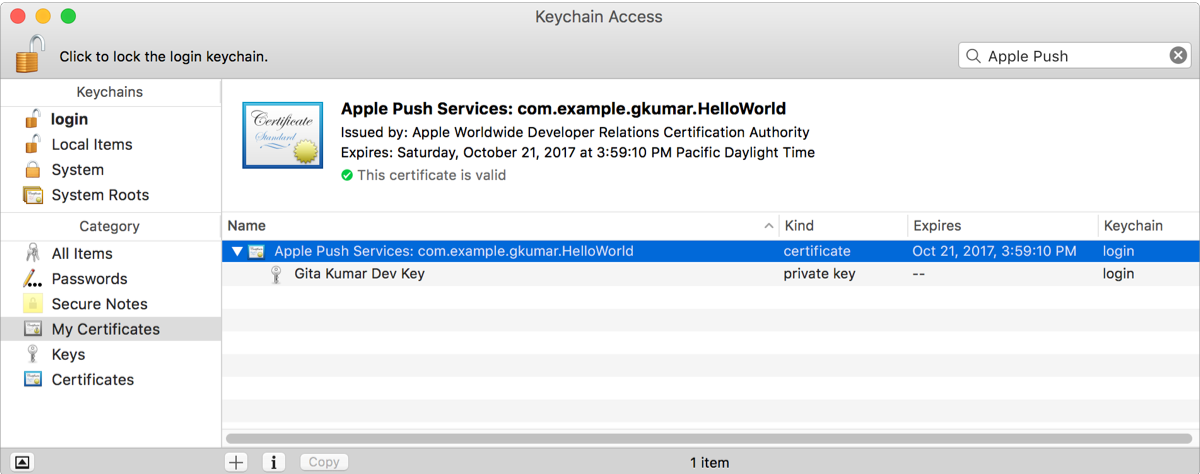
-
Sélectionnez le certificat et la clé, puis choisissez File (Fichier) > Export Items (Exporter des éléments).
-
Dans le menu contextuel File Format (Format de fichier), choisissez un format de fichier accepté par votre serveur.
-
Saisissez un nom de fichier dans le champ Save As (Enregistrer sous), puis cliquez sur Save (Enregistrer).
Le certificat et la clé sont enregistrés à l’emplacement que vous avez spécifié en tant que fichier texte dans le format d’échange d’informations personnelles (un fichier avec une extension de fichier
.p12).
Pour découvrir les notifications push, consultez le Guide de programmation de notifications locales et distantes.